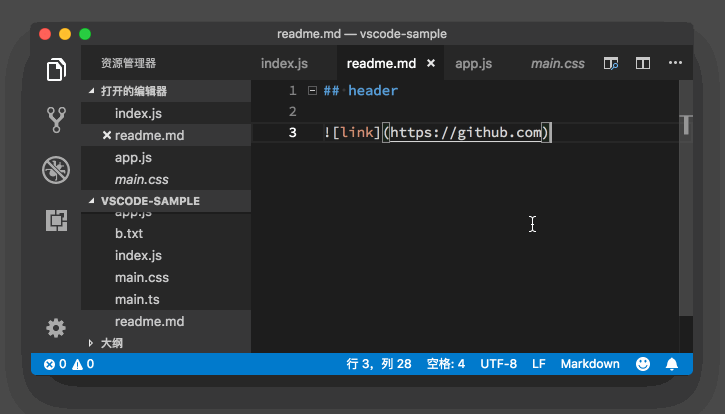vscode 代码跳转和链接
除了能够使用鼠标进行代码选择、编辑、预览之外,我们还可以借助鼠标来完成跳转操作。不知道你还记得我们之前讲的文件、代码跳转相关的快捷键吗?如果不记得,一定要回去再复习哦。如果记得,今天在这里我再教你如何使用鼠标来完成跳转操作。
我们还是把鼠标移动到示例代码的第五行 foo 上,然后按下 Cmd 键,这时候 foo下面出现了一个下划线。然后当我们按下鼠标左键,就跳转到了 foo函数的定义处。

当我们在编写 Markdown 这样的非编程语言的文档时,也可以通过 Cmd + 鼠标左键(Windows 上是 Ctrl + 鼠标左键)来打开超级链接。